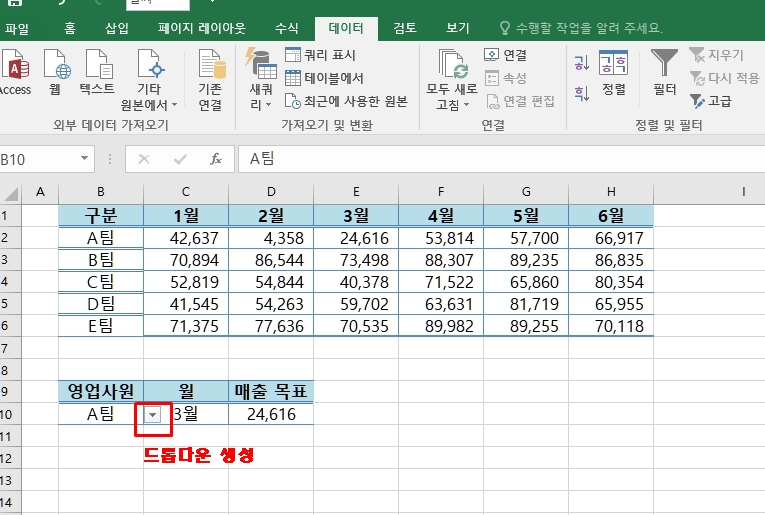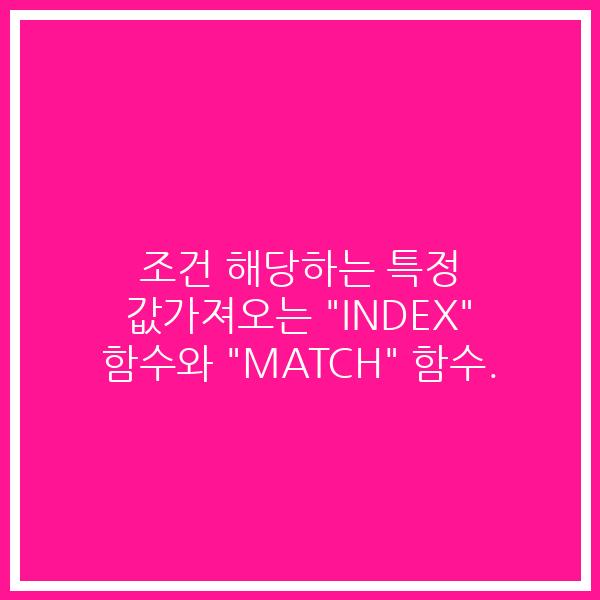INDEX 함수와 MATCH 함수를 사용하면 특정한 표에서 가로와 세로의 특정 필드명을 참고해 표에서 해당하는 값을 가져올 수 있습니다.
또한 각 필드명을 입력하는 셀에 유효성 검사의 목록을 적용해서 사용자가 정해진 항목을 선택할 수 있도록 구현할 수도 있습니다.
▶ INDEX 함수란
특정 범위(배열)에서 행과 열에 해당하는 셀값을 구하는 함수로써, =INDEX(ARRAY,ROW_NUM,COLUMM_NUM) 형태로 사용합니다.
[ARRAY]인수는 지정할 범위이며, [ROW_NUM] 인수는 [ARRAY] 인수에서 지정한 범위에서의 행 번호, [COLUMN] 인수는 [ARRAY] 인수에서 지정한 범위에서의 열번호입니다.
예를 들어 빈 셀에 ‘=INDEX(C2:H6,2,3)를 입력할 경우 [C2:H6] 범위에서 두 번째 행, 세 번째 열에 해당하는 [E3]셀값을 구합니다.
▶MATCH 함수
특정 범위(배열)에서 항목의 상대적인 위치( 행 번호나 열 번호)를 구하는 함수로써, ‘=MATCH(LOOKUP_VALUE, LOOKUP_ARRAY, MATCH_TYPE) 형태로 사용합니다. [LOOKUP_VALUE] 인수는 표에서 찾으려는 값,[LOOKUP_ARRAY} 인수는 찾고자 하는 값이 포함된 특정 범위입니다.
[MATCH_TYPE] 인수는 정확한 값을 찾으려는 경우 0를 입력하면 됩니다.
다음 표에서 매출목표가 입력된 A팀의 3월 매출 목표를 불러오도록 작업해 보겠습니다.
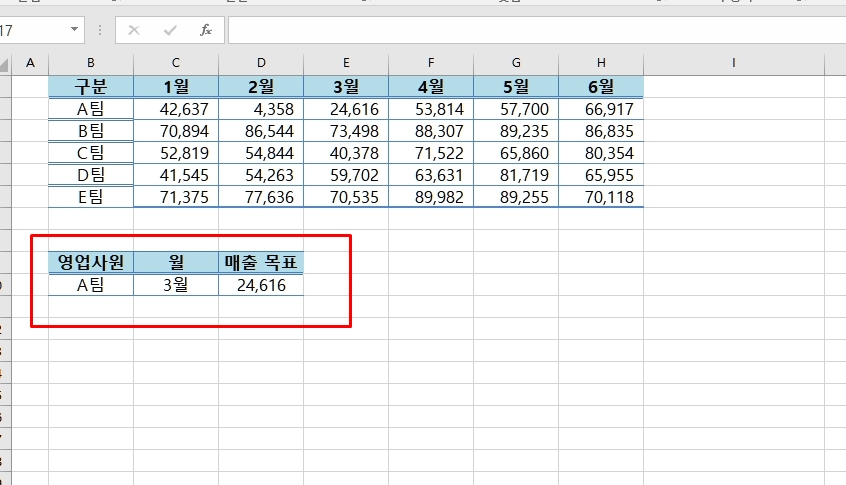
STPE1)
[D10]TPFDP ‘=INDEX(C2:H6,2,3)를 입력한 후 ‘ENTER’를 누릅니다.
STEP2)
앞서 입력한 수식 ‘=INDEX(C2:H6,2,3)의 인수 중에서 2 대신 MATCH(B10,B2:B6,0)를 입력하고, 3 대신 MATCH(C10,C1:H1,0)를 입력한 후 ‘ENTER’를 누릅니다.
STEP3)
이렇게 완성된 수식은 =INDEX(C2:H6,MATCH(B10,B2:B6,0),MATCH(C10,C1:H1,0))입니다.
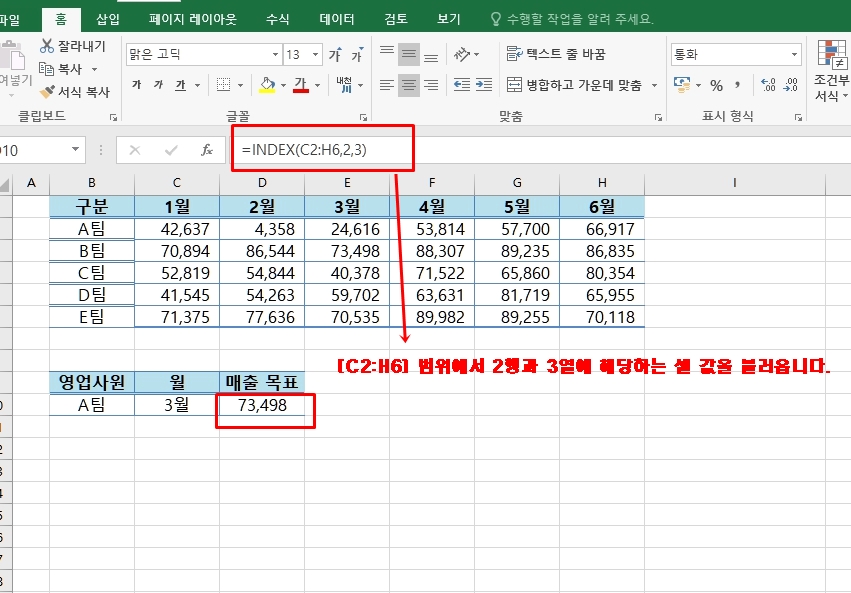
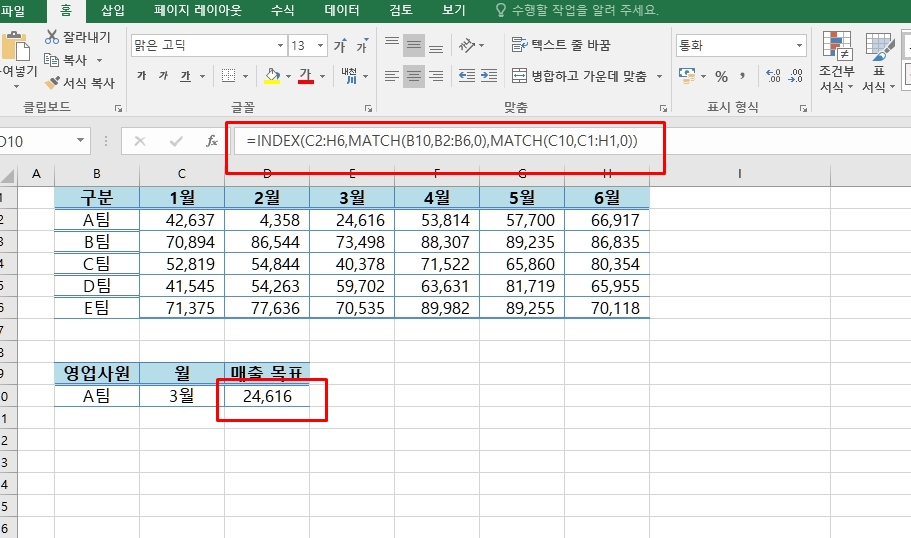
데이터 유효성 검사 기능을 사용하면 드롭다운 형식의 목록이 생성되어 이름과 월을 더욱 쉽게 입력할 수 있습니다.
▶ 유효성검사
STEP1)
팀그룹의 이름이 입력된 [B10] 셀을 클릭하고 [데이터]탭-[데이터 도구]그룹-[데이터 유효성검사]-[데이터 유효성 검사]를 클릭합니다.
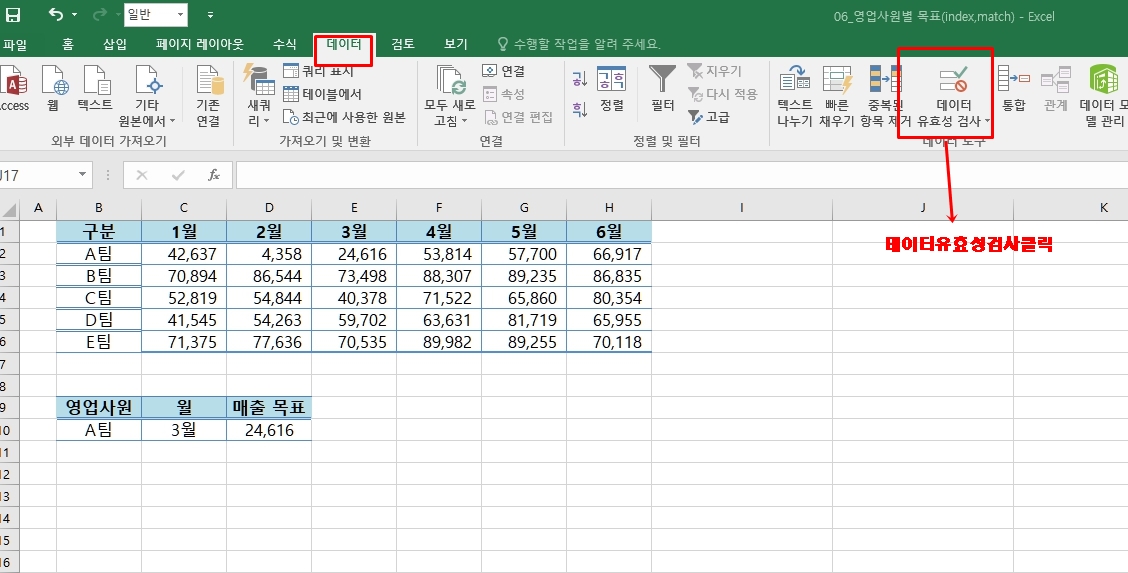
STEP2)
[데이터 유효성] 대화상자의 [설정] 탭에서 [제한 대상]에 [목록]을 선택하고, [원본]에 [B2:B6]범위를 지정한 후 [확인]을 클릭합니다.

STEP3)
같은 방법으로 [C10] 셀을 선택하고 [데이터]탭-[데이터 도구]그룹-[데이터 유효성 검사]를 클릭합니다.
STEP4)
[설정]탭에서 [제한대상]에 [목록]을 선택하고, [원본]에 [C1:H1]범위를 지정한 후 [확인]을 클릭합니다.
[B10]셀과 [C10]셀에 드롭다운 목록이 생성됩니다. 목록에서 원하는 이름과 월을 선택하면 일치하는 매출 목표가 자동을 표시됩니다.